Dieser Artikel beschreibt den Prozess des Hinzufügens von Teammitgliedern mit verschiedenen Positionen in Ihrem Smeetz for Business Konto.
- Wie man Mitglieder hinzufügt
- Die verschiedenen Rollen
- Den Zugang zu bestimmten Produkten und Benachrichtigungen einschränken
Um Ihrem Team Zugriff auf Ihr Smeetz for Business-Konto zu geben, müssen Sie jedes Mitglied hinzufügen und ihnen Rollen zuweisen, die auf dem entsprechenden Zugriffsrecht basieren, den Sie ihnen gewähren möchten.
Ihre Teammitglieder erhalten einen personalisierten Zugang und können die Plattform gleichzeitig nutzen. Dies ist besonders nützlich, wenn Sie viele Mitarbeiter haben, die Tickets scannen, oder in Ihrem Ticketing-Team arbeiten.
1. Wie man Mitglieder hinzufügt
Bitte befolgen Sie die folgenden Schritte, wenn Sie ein Mitglied hinzufügen möchten.
- Loggen Sie ich in Ihr Smeetz für Business Konto ein
- Klicken Sie oben rechts auf Ihre Initialen > Kontoangaben
- Unter den Kontoangaben, klicken Sie auf "Team"
- Klicken Sie auf "Benutzer erstellen"
- Geben Sie die E-Mail-Adresse Ihres Teammitglieds ein und wählen Sie eine Rolle.
- Wählen Sie, ob Ihr neues Mitglied Zugang zu allen Produkten hat oder ob es auf bestimmte Verkaufsgruppen beschränkt ist (Mehr Informationen über die Verkaufsgruppe):
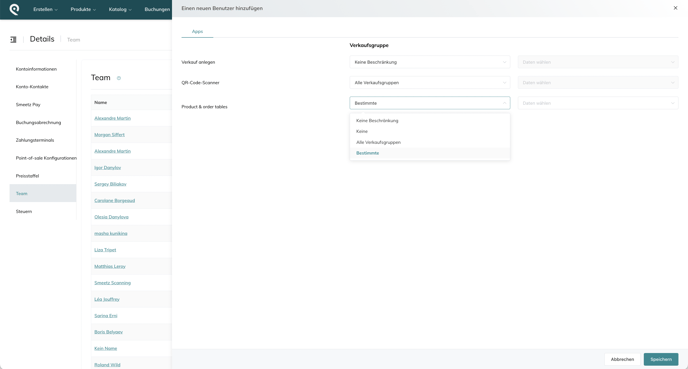
- Nachdem Sie unten auf "Speichern" gedrückt haben, wird das neue Teammitglied eine Verifizierungsanfrage per E-Mail bekommen. Wenn die Person die Einladung akzeptiert hat, kann sie sich mit dem Konto verbinden und wird dem Team hinzugefügt.
Hier finden Sie die bestehenden Mitglieder und die ausstehenden Anfragen.
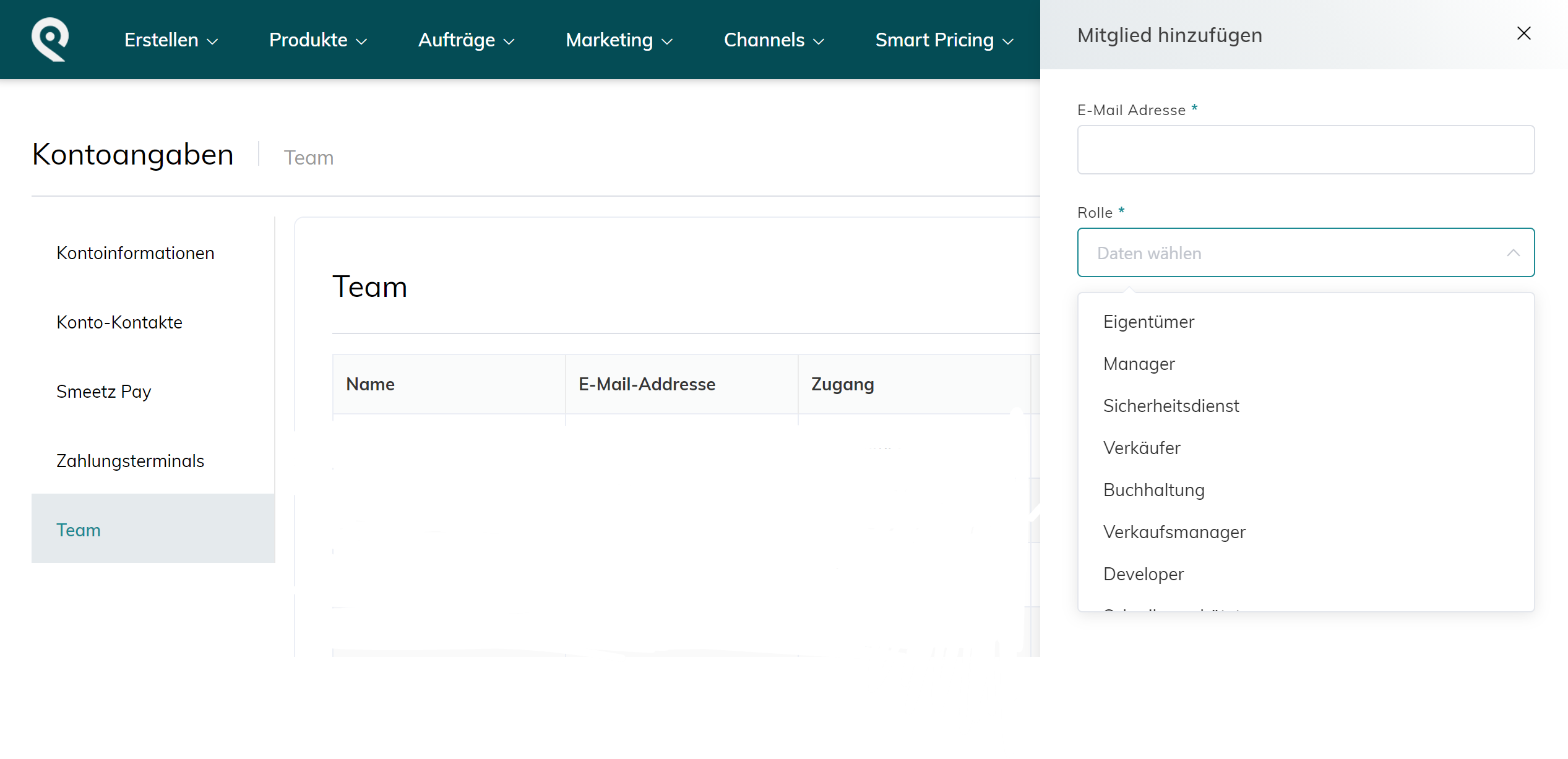
2. Die verschiedenen Rollen
Im Folgenden sind die Rollen und ihre Beschreibung aufgeführt:
- Eigentümer: voller Zugang zum Konto
- Manager: Zugriff auf Aktivitäten, Teilnehmerverwaltung, Scanner und Point-of-Sale
- Eingeschränkter Manager: Eingeschränkter Manager: Die Bearbeitung ist auf Datum, Preis und Verfügbarkeiten beschränkt, kann kein Produkt erstellen und hat keinen Zugriff auf die Statistiken
- Buchhaltung: Zugriff auf Buchungsauszüge und Rechnungsabschnitte
- Verkaufsmanager: Der gleiche Zugriff wie der Verkäufer mit dem zusätzlichen Zugriff auf die Teilnehmerliste
- Verkäufer: Zugang zum Scanner und zum Point-of-Sale
- Developer: Zugriff zu dem Buchungs-Widget
- Sicherheitspersonal: Zugriff nur auf den Scanner
- Schreibgeschützt: Zugang zu Informationen ohne die Funktion diese zu bearbeiten
3. Den Zugang zu bestimmten Produkten und Benachrichtigungen einschränken
Es ist nun möglich, den Zugriff auf Teilnehmerlisten, Produkte und Benachrichtigungen einzuschränken. Das bedeutet, dass ein "eingeschränktes Mitglied" keine E-Mail mehr für eine Buchung oder eine Teilnehmerliste für ein Produkt erhält, wenn dieses nicht in der ihm zugewiesenen Verkaufsgruppe enthalten ist. Der Nutzer wird nur noch die Teilnehmerlisten sowie die mit der Verkaufsgruppe verbundenen Statistiken sehen.
Um dies zu tun, folgen Sie den üblichen Schritten, um ein Teammitglied hinzuzufügen, und wenn Sie auf die Registerkarte "Verkaufsgruppen einrichten" gelangen, achten Sie darauf, Ihre Einschränkungen für "Aktivitäten & Buchungliste" hinzuzufügen:
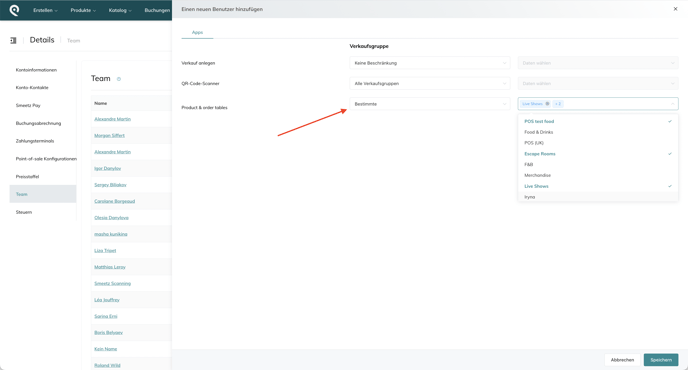
Sie müssen nur bestätigen, dass dieser Benutzer nur Benachrichtigungen über diese Produkte erhält.
